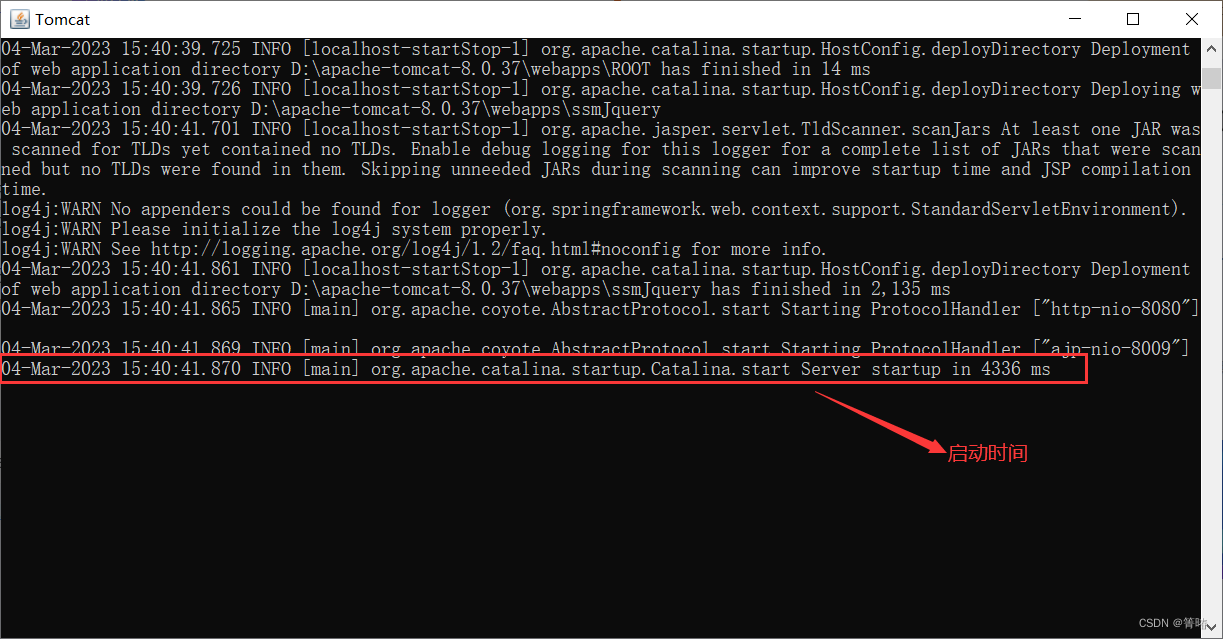文章目录
一、Tomcat简介
Tomcat是Apache、Sun 和其他一些公司及个人共同开发而成的一款免费的开放源代码的Web 应用服务器。
二、为什么选用Tomcat?
2.1.原因
因为Tomcat 技术先进、性能稳定,而且免费,深受Java 爱好者的喜爱并得到了部分软件开发商的认可,成为比较流行的Web 应用服务器。同时Tomcat 服务器属于轻量级应用服务器,在中小型系统和并发访问用户不是很多的场合下被普遍使用,是开发和调试JSP 程序的首选。
三、Tomcat的作用
当在一台机器上配置好Apache 服务器,可利用它响应HTML(标准通用标记语言下的一个应用)页面的访问请求。实际上Tomcat是Apache 服务器的扩展,但运行时它是独立运行的,所以当你运行tomcat 时,它实际上作为一个与Apache 独立的进程单独运行的。
当配置正确时,Apache 为HTML页面服务,而Tomcat 实际上运行JSP 页面和Servlet。另外,Tomcat和IIS等Web服务器一样,具有处理HTML页面的功能,另外它还是一个Servlet和JSP容器,独立的Servlet容器是Tomcat的默认模式。
四、Tomcat安装&&配置
4.1.下载安装
官方下载地址:https://tomcat.apache.org/
我选的是Tomcat8版本为例
4.1.1首先进入Tomcat官网,点击“Tomcat8”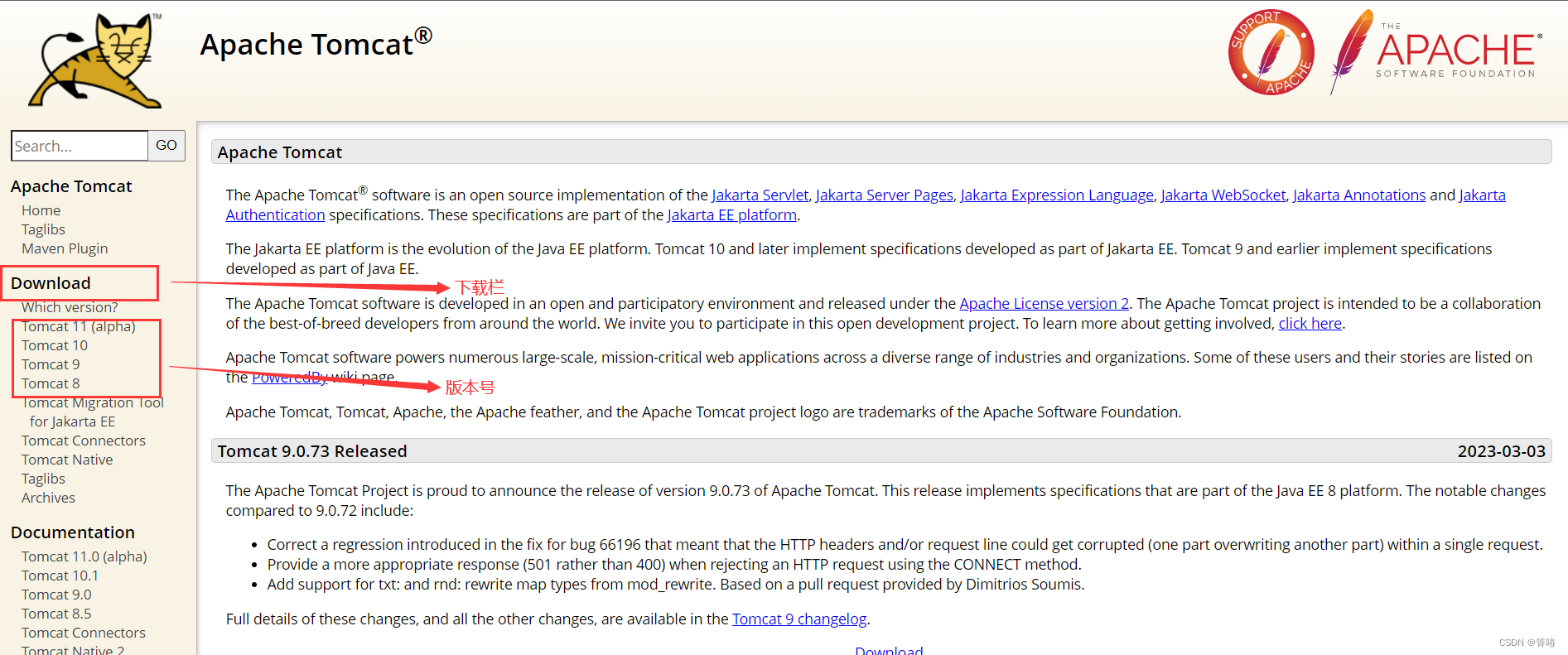
这里建议下载与自己JDK版本兼容的本版,若不知道下载哪个版本,可以点击“Which version”,里面有介绍,不同版本Tomcat支持的Java版本
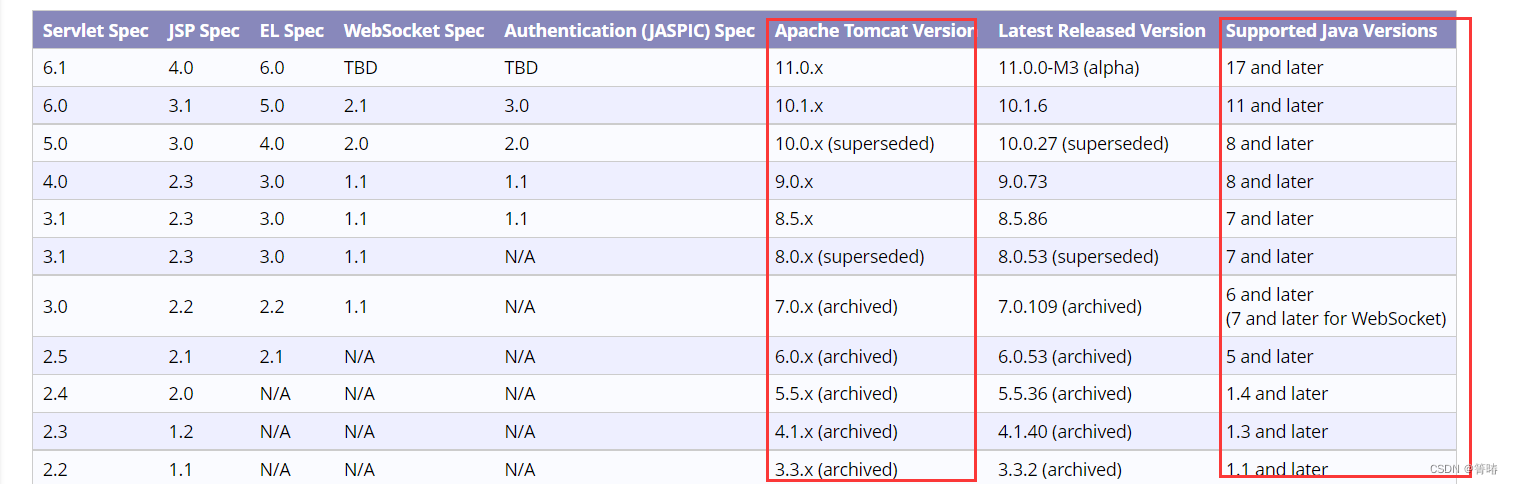
4.1.2.确定要下载的版本之后,就是选择与自己电脑系统匹配的版本(这里我选择Windows64位的)
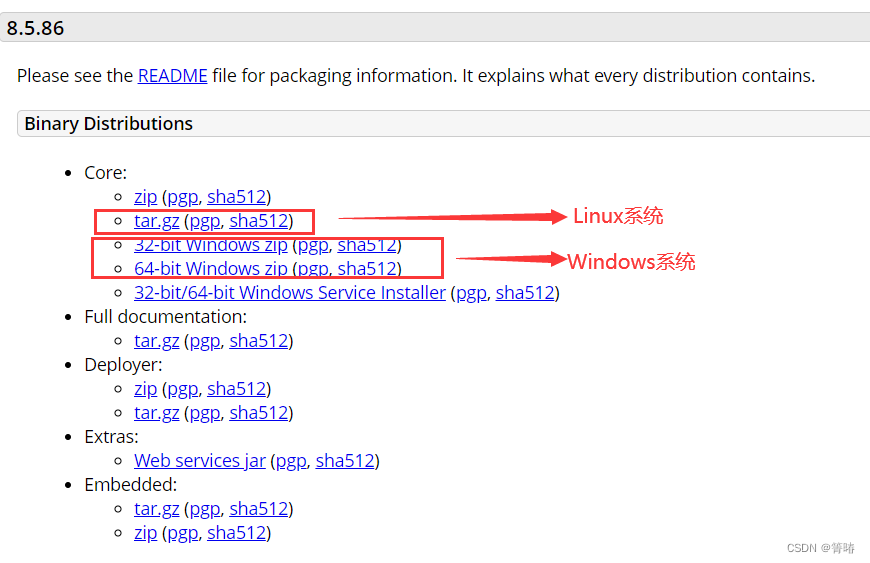
不同版本说明:
- zip 和 tar.gz:区别是压缩算法不一样。(windows系统用zip较多,linux系统用tar.gz较多)
- Windows zip:Windows系统使用的tomcat,和 zip 相比,Windows zip 版本的bin目录比 zip 版本的bin目录多service.bat,tomcat9.exe,tomcat9w.exe文件。 (这里建议在Windows系统下,下载WIndows zip版本的)
4.1.3.下载完成之后,将压缩包直接解压,无需安装(建议:将压缩包解压在磁盘的二级目录下,不要放太深!!!)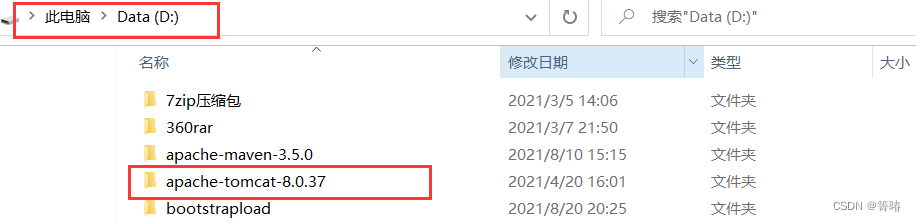
4.2.配置环境变量
4.2.1为什么要配置环境变量?
当要求系统运行一个程序而没有告诉它程序所在的完整路径时,系统除了在当前目录下面寻找此程序外,还应到哪些目录下去寻找。而我们通常情况下配置的path变量,就是这个目录的完整路径。(path环境变量的作用就是告诉系统,成勋启动的路径)
简而言之,就是运行某个命令需要某些参数时,如果当前目录下找不到,则自动去环境变量中寻找。
4.2.2 如何配置环境变量?
- “Win+R”打开控制台,输入“sysdm.cpl”打开系统设置,选择“高级”选项
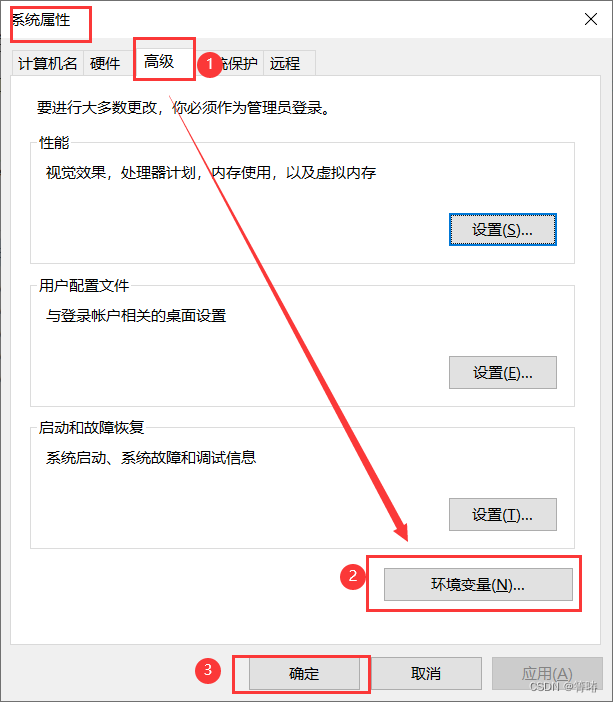
- 新建系统变量变量命
- 变量名:“CATALINA_HOME”,属性值:“Tomcat的路径”
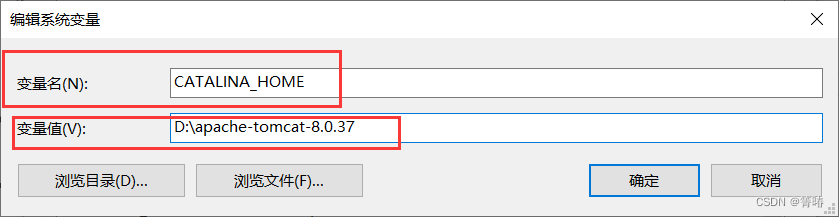
- 在Path系统变量中添加变量值 %CATALINA_HOME%\bin

测试Tomcat环境是否配置成功
- 打开tomcat安装目录中的bin目录,双击“startup.bat”启动文件
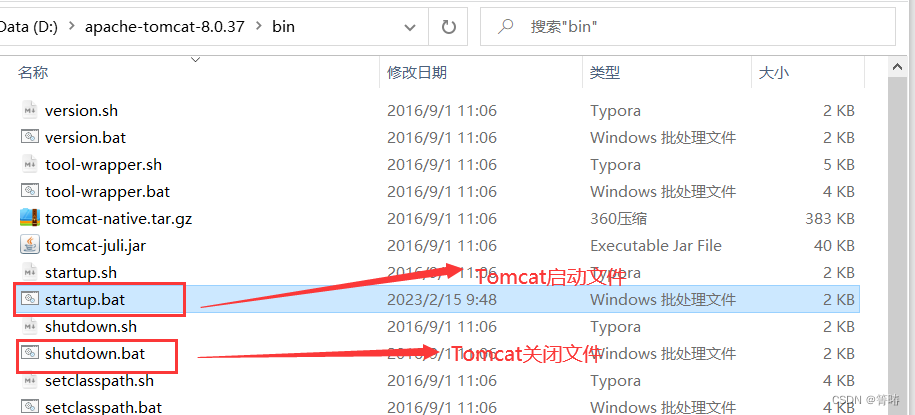
出现以下效果,说明Tomcat环境配置成功!
- 测试环境配置成功,打开浏览器输入“http://localhost:8080/”,将会出现如下界面(注意:不要关闭Tomcat启动窗口)

若无法访问"http://localhost:8080"情况
- 原因:①Tomcat服务未启动或关闭了 ②8080端口被占用,所以导致无法访问(Tomcat默认端口号为“8080”)
- 解决办法: ①启动tomcat重新访问 ,若还是不行,在试试第二种办法 ②修改Tomcat的端口号,打开Tomcat安装目录下——》conf——》server.xml文件
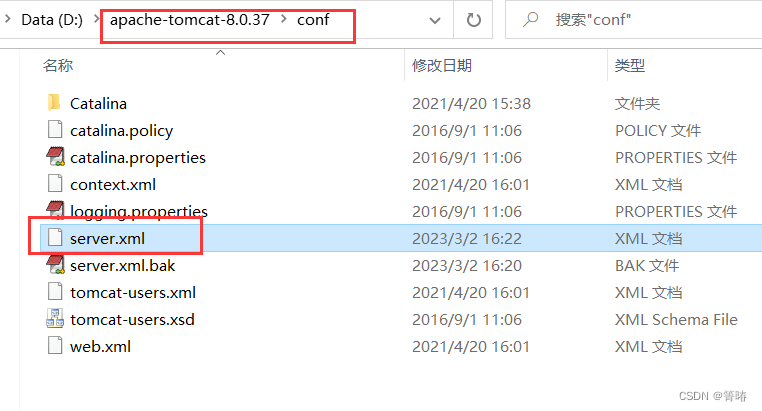
- 将下图中的Tomcat的默认端口号:8080替换
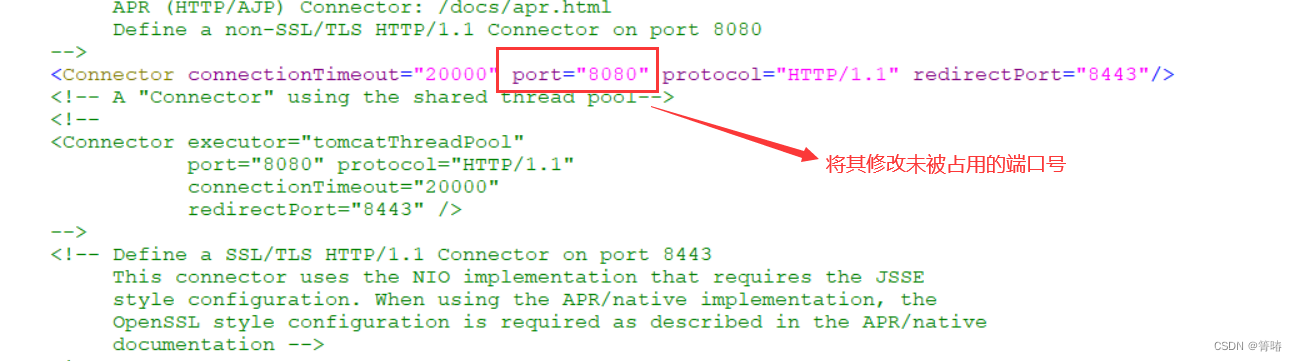
五、Tomcat启动常见问题&&解决方法
5.1启动Tomcat出现乱码问题
针对DOS命令窗口出现中文乱码问题
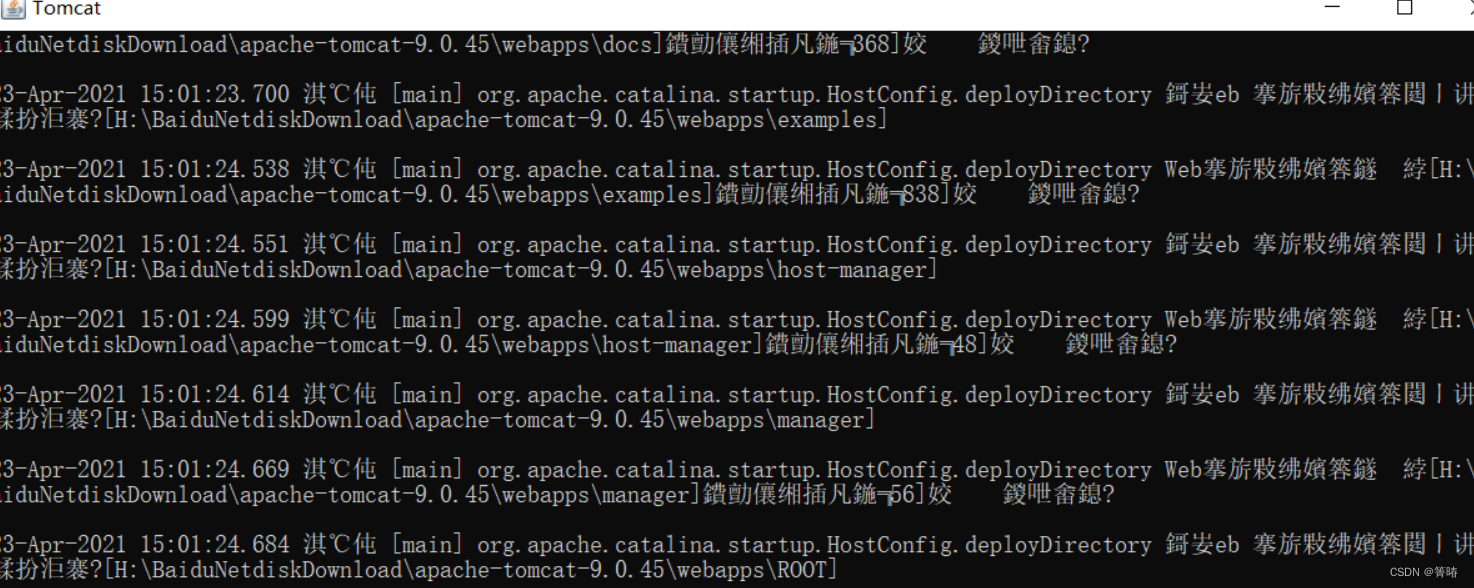
- 原因:Tomcat日志输出编码与cmd编码不一致,windows下的cmd的默认编码是GBK编码,Tomcat控制台默认输出设置为UTF-8编码
解决方案:打开Tomcat目录下——》conf目录——》logging.properties文件
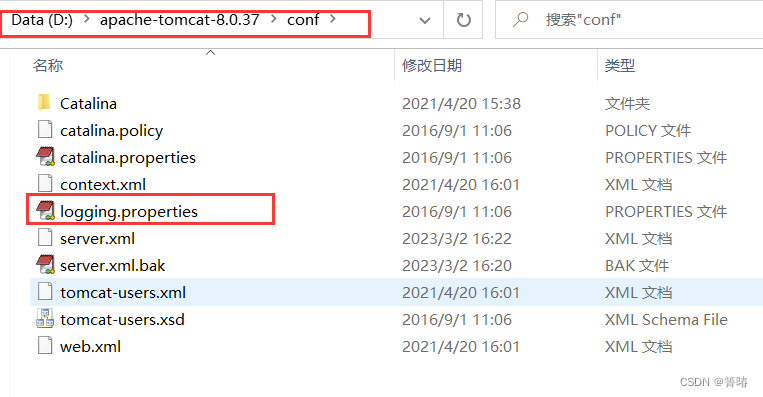
- 打开找到下图此处,将UTF-8修改成“GBK“,再重新启动Tomcat即可。

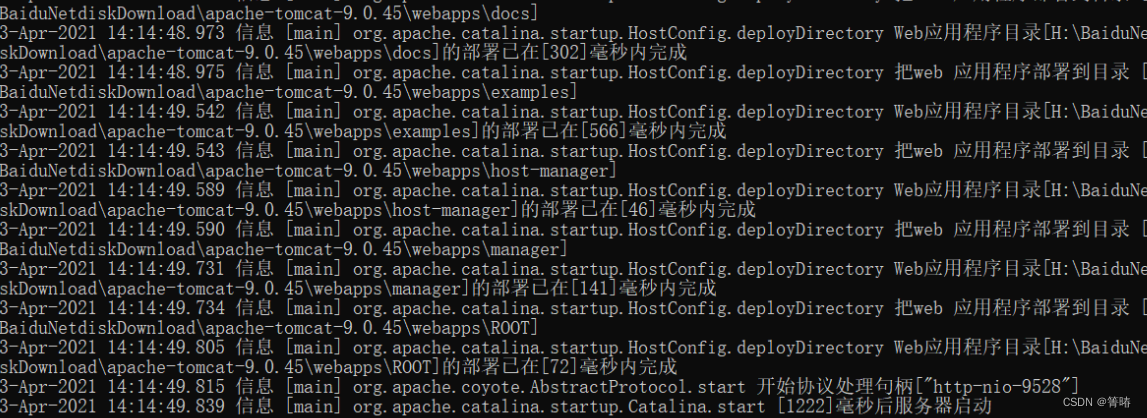
六、Tomcat目录结构介绍(以Tomcat8.0.37版本为例)
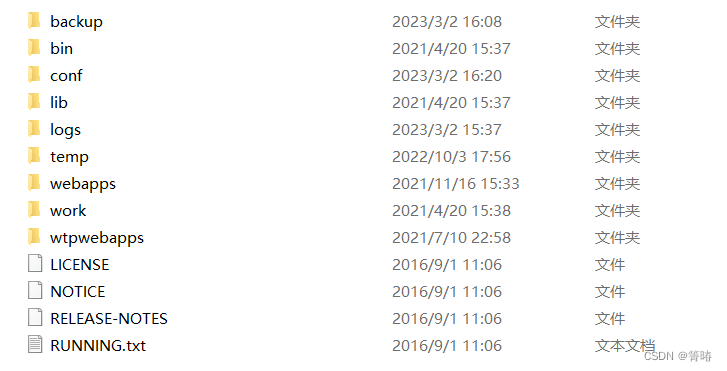
- backup:backup是用来存放Tomcat的备份文件的。在Tomcat运行过程中,如果出现了一些问题,可以通过备份文件来恢复Tomcat的状态。备份文件包括Tomcat的配置文件、Web应用程序、日志文件等。如果需要备份Tomcat,可以将backup目录复制到其他位置,以便在需要时进行恢复。
- bin目录:包含启动和停止Tomcat服务器的脚本文件,以及其他一些可执行文件。
- conf目录:包含Tomcat服务器的配置文件,如server.xml、web.xml等。
- lib目录:包含Tomcat服务器所需的Java类库文件。
- logs目录:包含Tomcat服务器的日志文件,如访问日志、错误日志等。
- temp目录:包含Tomcat服务器运行时生成的临时文件。
- webapps目录:包含Web应用程序的根目录,每个Web应用程序都应该放在一个单独的子目录中。
- work目录:包含Tomcat服务器编译JSP文件时生成的临时文件。
- wtpwebapps目录:wtpwebapps目录是 Eclipse WTP 插件中用于存放 Web 项目的目录。
- LICENSE文件: LICENSE 文件包含了 Tomcat 的许可证条款。
- NOTICE文件:NOTICE 文件包含了 Tomcat 使用的第三方库的版权信息。
- RELEASE-NOTES文件:RELEASE-NOTES 文件包含了 Tomcat 的版本更新信息。
- RUNNING.txt文件:RUNNING.txt 文件包含了 Tomcat 的运行指南。
总结
以上是本人在学习Tomcat之余整理的一些笔记,如有不妥之处还望指正,希望能够帮助有需要的友友们,同时也祝愿你们在学习道路上茁壮成长!
版权归原作者 箐暙 所有, 如有侵权,请联系我们删除。